ثم اكتب تعليقك
ReiBoot for Android-أفضل أداة لإصلاح نظام Android
إصلاح أكثر من 50 مشكلة في Android والدخول والخروج من وضع الاسترداد مجانًا
أفضل أداة لإصلاح Android
إصلاح أكثر من 50 مشكلة في نظام Android، دون فقدان البيانات
كيف يمكنني إعادة تشغيل هاتفي بدون زر الطاقة؟ إنها سؤال يطرحه العديد من مستخدمي Android عندما يتوقف زر الطاقة في هواتفهم عن العمل. على الرغم من أن هواتف Android الذكية تأتي بجودة تصنيع جيدة، إلا أن هذه الهواتف تواجه أحيانًا مشكلات في الأجهزة، وأشهرها هو عدم عمل زر الطاقة.
لذا، إذا واجهت أيضًا مثل هذه الحالة، يمكنك تجربة 5 حلول سهلة ناقشناها هنا لإعادة تشغيل هاتفك الذكي.
قبل أن تبدأ في الحلول، من المهم معرفة ما الذي يسبب المشكلة. في معظم الحالات، لن تحتاج حتى إلى تجربة إعادة تشغيل هاتف Android بدون زر الطاقة. قد يكون زر الطاقة جيدًا وأن الحافظة تمنعك من الضغط عليه بشكل جيد، أو أن الهاتف قد توقف عن العمل بسبب نفاد البطارية.
ومع ذلك، قد يتعرض زر الطاقة للتلف أو الاتساخ في حالات أخرى ويتوقف عن العمل. لذا، تحقق من أي حالة تواجهها؛ جرب إزالة الحافظة واضغط على زر الطاقة لمدة 30 ثانية للتحقق مما إذا كان الهاتف سيعيد التشغيل.
إذا كنت متأكدًا من أن زر الطاقة في هاتفك لا يعمل بشكل صحيح، يمكنك معرفة كيفية إعادة تشغيل الهاتف بدون زر الطاقة عندما تكون شاشة الهاتف مطفأة باستخدام الطريقتين أدناه:
إذا كانت شاشة هاتفك الذكي مطفأة، فإن أول حل يجب أن تجربه هو استخدام شاحن. وذلك لأن هناك احتمالات ألا يتم تشغيله بسبب نفاد البطارية. تأتي معظم الهواتف الذكية مع هذه الميزة المدمجة حيث أن توصيل الشاحن بها يقوم تلقائيًا بتشغيلها.

ومع ذلك، لا تعمل هذه الطريقة على الفور، حيث يجب عليك الانتظار لبضع دقائق قبل أن يتم تشغيل الهاتف تلقائيًا. عند توصيل الشاحن بهاتفك الذكي، يمكنك التحقق مما إذا كان قيد الشحن من خلال مؤشر شحن البطارية أو الشاشة التي تظهر حالة الشحن.
استخدم طريقة ADB إذا لم تنجح الطريقة السابقة معك. هي أداة تعمل على جهاز الكمبيوتر الخاص بك وتوفر تحكمًا عميقًا في جهاز Android الخاص بك. ومع ذلك، لكي تعمل، يجب أن تكون قد مفعلًا تصحيح USB على هاتفك الذكي. خلاف ذلك، لن تنجح هذه العملية.
قم بتنزيل وتثبيت Android Studio وأدوات SDK على جهاز الكمبيوتر الخاص بك.
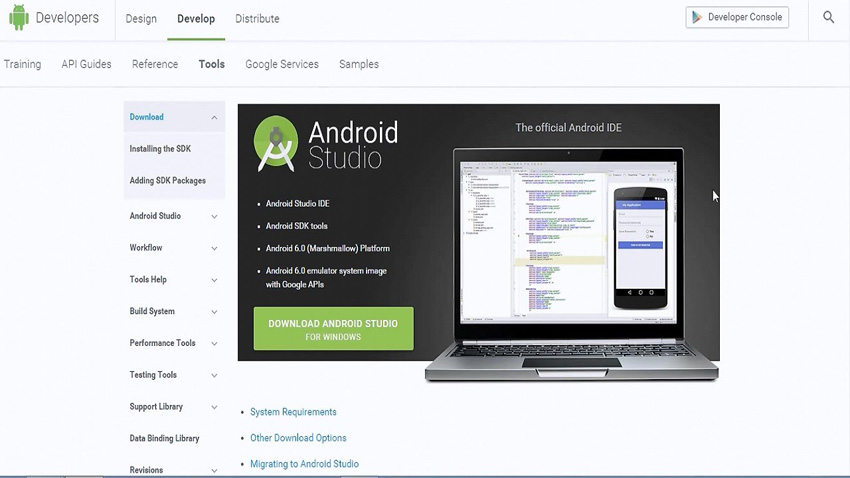
لاحظ معرف الجهاز ثم اكتب الأمر "adb reboot". سيؤدي تشغيل هذا الأمر إلى إعادة تشغيل الهاتف.
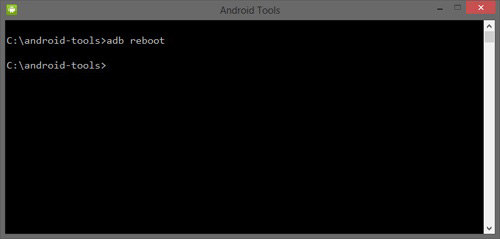
على الرغم من أن هذه الطريقة تعمل بشكل جيد، إلا أن بعض عيوبها الكبيرة هي:
ستكون التجربة مختلفة قليلاً إذا كانت شاشة هاتفك قيد التشغيل. ستصبح عملية إيقاف التشغيل وإعادة تشغيل Android بدون زر الطاقة أسهل بكثير، مع توفر خيارات متعددة. لذا، إليك أفضل 3 حلول يمكنك تجربتها.
إذا كانت شاشة هاتفك الذكي قيد التشغيل، فإن أسهل طريقة لإعادة تشغيل هاتفك هي استخدام الإعدادات السريعة. الإعدادات السريعة هي اللوحة التي يمكنك من خلالها تشغيل وإيقاف البلوتوث، الواي فاي، بيانات الهاتف، نقطة الاتصال، وما إلى ذلك. لذا، افتح هذه اللوحة واضغط على أيقونة الطاقة. ثم اضغط على إعادة التشغيل/إعادة التشغيل، وقد انتهيت.
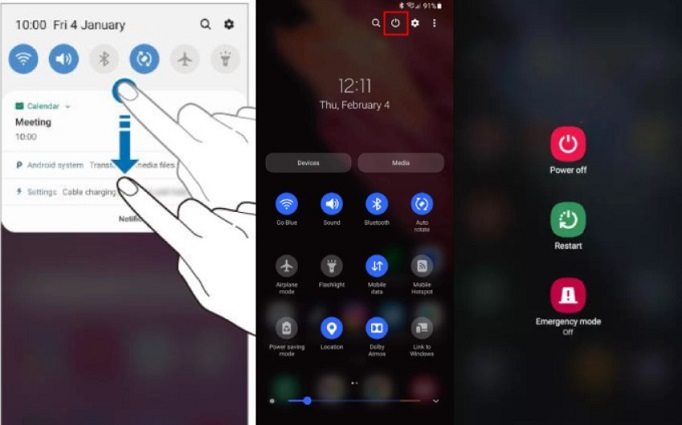
تعتبر إعادة التشغيل المجدولة وسيلة موثوقة لضمان إعادة تشغيل هاتفك الذكي تلقائيًا عند الحاجة. لتفعيلها، يمكنك الذهاب إلى الإعدادات والبحث عن "إعادة التشغيل المجدولة". يمكنك الدخول إلى إعداداتها وتحديد الوقت واليوم لإعادة التشغيل المجدولة. بمجرد تفعيلها، لن تحتاج إلى القيام بأي شيء لإعادة تشغيل هاتفك.
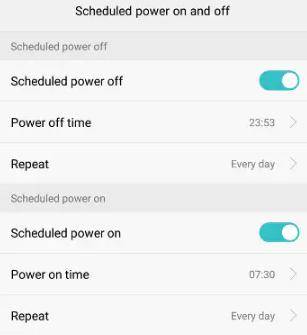
تعتبر تطبيقات الطرف الثالث هي الحل الأسهل لمعرفة كيفية إيقاف تشغيل الهاتف بدون زر الطاقة. تجعل هذه التطبيقات العملية سهلة للغاية بالنسبة لك. لذا، إليك أفضل 3 اختيارات لدينا للتطبيقات التي يمكنك اختيارها لهذه العملية.
إذا كنت تبحث عن حل سهل لهذه المشكلة، جرب تطبيق Power Menu لهواتف Android. يقوم بإنشاء زر برمجي لهاتفك الذكي يفتح قائمة الطاقة بسرعة. لذا، حتى إذا لم يعمل زر الطاقة، ستصبح عملية إعادة تشغيل جهازك أسهل بكثير.
Gravity Screen هو تطبيق يكتشف عندما يكون هاتفك في جيبك أو على الطاولة، لذا يقوم بإيقاف تشغيل الشاشة تلقائيًا. كلما قمت بالتقاطه، تضيء الشاشة تلقائيًا. لذا، إذا توقف زر الطاقة عن العمل، يمكنك إبقاء الشاشة مضاءة باستخدام هذا التطبيق.
Quick Reboot هو تطبيق للأجهزة المُعَدَّلة، ويقدم جميع الوظائف الأساسية مثل إعادة تشغيل جهازك وأكثر من ذلك. على الرغم من أنه يوفر خيار الإيقاف، لا تستخدمه إذا كان زر الطاقة لا يعمل.
بينما هذه بعض الطرق التي يمكنك تجربتها على Android، إذا كان لديك iPhone، لدينا أيضًا الحل الصحيح لك. اقرأ هنا جميع الحلول والخطوات الصحيحة التي يجب القيام بها على iPhone إذا واجهت نفس الوضع.
ReiBoot for Android هو برنامج إصلاح نظام Android مقدم من Tenorshare. إنه الأداة الأسهل والأكثر موثوقية، حيث يعمل بنقرة واحدة ويمكنه إصلاح مشكلات متعددة بسهولة مثل:
أفضل جزء هو أن استخدامه سهل للغاية، مع بضع خطوات فقط موضحة أدناه:
ابدأ بتنزيل ReiBoot لنظام Android وتثبيته على جهاز الكمبيوتر الخاص بك. عند تشغيله، قم بتوصيل هاتفك الذكي الذي يعمل بنظام Android مع تمكين تصحيح أخطاء USB. انقر الآن على زر إصلاح نظام Android.
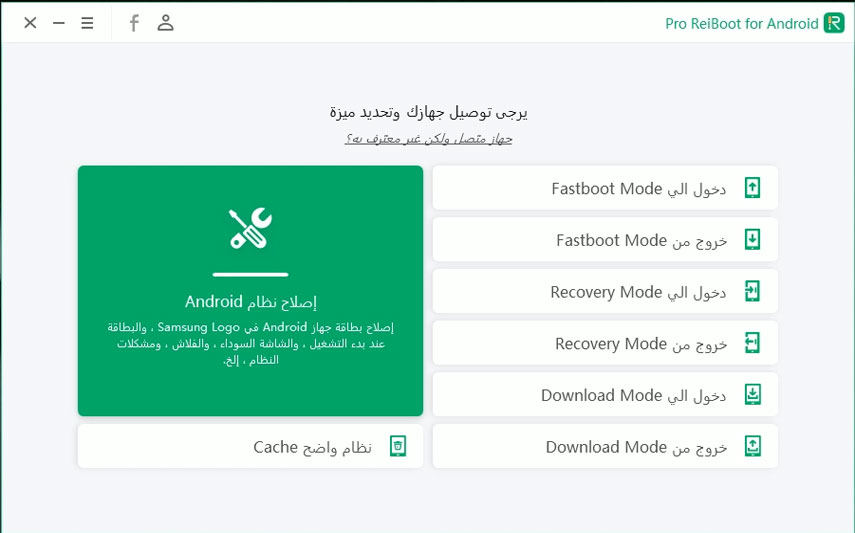
انقر فوق "إصلاح الآن" للمتابعة في عملية الإصلاح. تأكد من قراءة وفهم الملاحظات الموضحة على شاشة الواجهة.
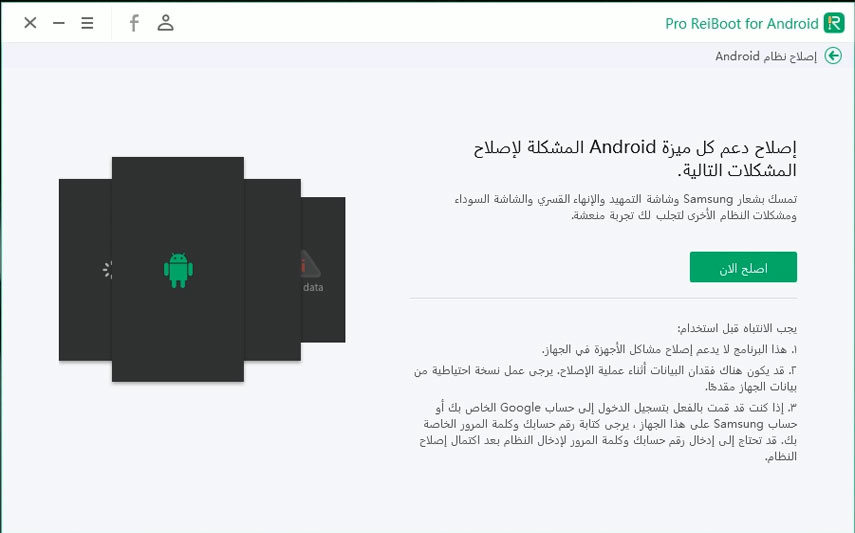
ستطلب منك الأداة الآن معلومات حول جهازك والتي يجب عليك إدخالها بشكل صحيح. قد تؤدي أي معلومات خاطئة إلى حدوث مشكلات أخرى مع جهازك.

عندما تقوم بإدخال جميع التفاصيل الخاصة بجهازك، سيبدأ ReiBoot بتنزيل البرنامج الثابت لجهازك.
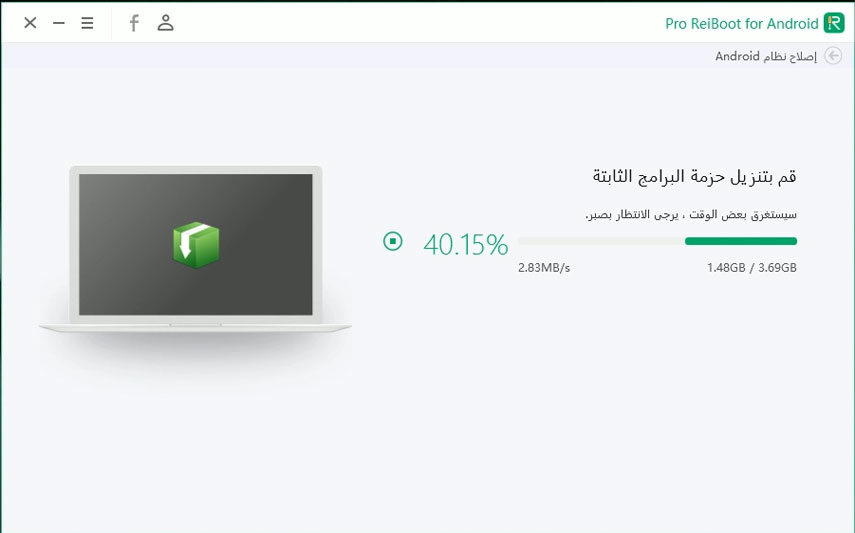
بمجرد تنزيل البرنامج الثابت، انقر فوق الزر "إصلاح الآن" واتبع الإرشادات التي تظهر على الشاشة.
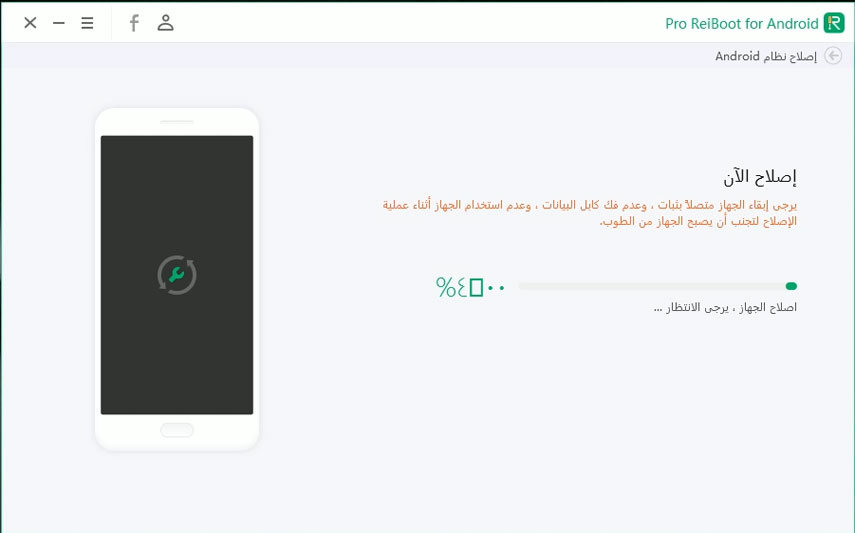
ستتلقى قريبًا رسالة نجاح تخبرك بأن المشكلة قد تم حلها.

الآن سيتم حل جميع مشاكل البرامج الخاصة بهاتفك الذكي، مثل مطالبتك بإعادة تشغيل Android بدون زر الطاقة.
نأمل أن تعرف كيفية إعادة تشغيل هاتف Android بدون زر الطاقة. عندما يبدأ زر الطاقة في التعطل، يمكن أن يتسبب ذلك في موقف مرهق لك، خاصة إذا كنت بحاجة إلى إعادة تشغيل الهاتف الذكي. ومع ذلك، يمكن أن تكون استخدام ADB، إعدادات سريعة، إعادة التشغيل المجدولة، أو بعض تطبيقات الطرف الثالث هي الحل المثالي لتجربته في أي حالة. مع الخطوات التفصيلية الموضحة لكل طريقة، يمكنك بسهولة استخدام أفضل طريقة.
أحيانًا يتعطل جهازك أثناء إعادة التشغيل. في هذا السيناريو، تحتاج إلى أداة موثوقة وسريعة وآمنة ومُحسَّنة لهاتفك. ReiBoot for Android هو خيارك المثالي لمثل هذه السيناريوهات، حيث يتمتع بهذه الصفات والعديد من الميزات الأخرى لتعزيز تجربتك.
ثم اكتب تعليقك
بقلم خالد محمد
2025-12-02 / مشاكل لجخاز Android